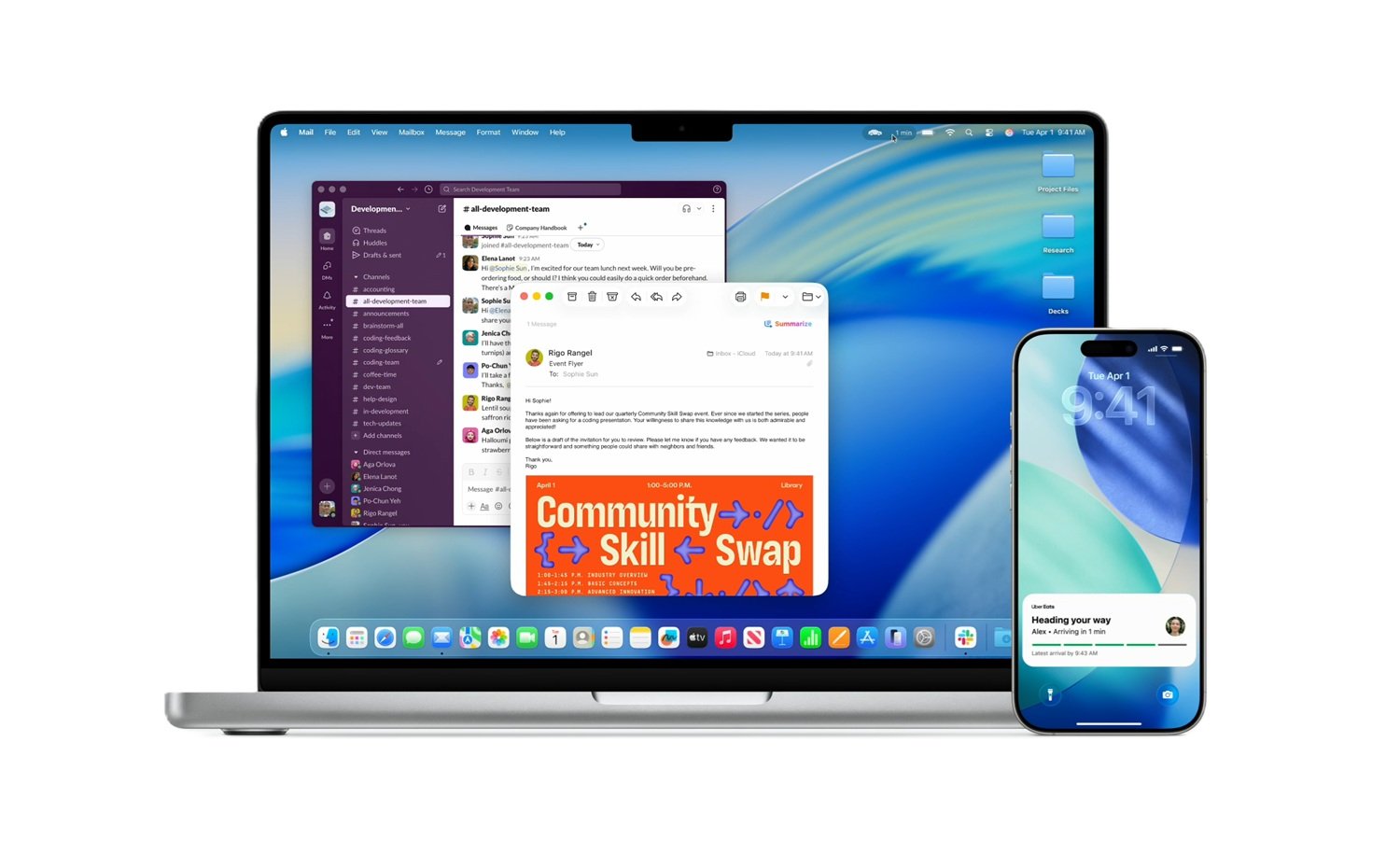Lançado em 2019, o serviço Apple TV+ vem revolucionando o segmento de streaming com produções originais. Sobretudo por oferecer um catálogo repleto de filmes e séries focado na exclusividade e na qualidade do conteúdo. Assim, há dramas envolventes, documentários surpreendentes, diversão para crianças, comédias, séries premiadas e muito mais. Inclusive, todos os meses são disponibilizados novos programas Apple Originals que podem ser também compartilhados com sua família.
Depois de assinar o serviço, você consegue acessá-lo tanto por dispositivos Apple quanto por reprodutores de streaming e smart TVs. Para isso, basta usar o app Apple TV ou assistir online em tv.apple.com/br. Aliás, também é possível baixar filmes e séries em seus aparelhos Apple preferidos, como iPhone, iPad e Mac, por exemplo. Logo, dá para assistir a episódios de séries ou filmes completos quando quiser, mesmo sem conexão Wi-Fi nem dados móveis. Caso ainda não tenha testado essa opção, veja a seguir como é simples e rápido de baixar conteúdo do Apple TV+!
Nunca perca acesso a seus filmes e séries favoritos
Antes de começar a baixar filmes e séries no Apple TV+, dedique um tempinho para escolher suas preferências de download. Para isso, no iPhone ou iPad, vá em Ajustes > TV > Opções de download. Então selecione o tipo de download que você deseja, principalmente de acordo com a rede utilizada – wi-fi ou dados móveis. Isso porque, na opção “Alta Qualidade”, o download é mais lento e usa mais armazenamento no dispositivo. Enquanto isso, a opção “Downloads Rápidos” faz jus ao nome e, de quebra, usa menos armazenamento. Quando concluídos, eles estarão disponíveis diretamente no app Apple TV. Porém, vale lembrar que, feito o download, você tem 29 dias para ver seus filmes e séries offline. Depois de assistidos, também é bem fácil excluir o conteúdo de seu dispositivo.
No caso do Mac, abra o app TV, vá ao menu de mesmo nome e acesse Preferências. Então, na aba Reprodução, escolha entre as quatro opções disponíveis de download. São elas: Alta Qualidade (Até 1080p), Downloads Rápidos (Arquivos Menores), HD Mais Compatível ou SD Mais Compatível. Depois, os vídeos podem ser reproduzidos diretamente no app TV. Aliás, por padrão, os arquivos ficam localizados em ~/Música/iTunes/iTunes Media/ e, para mudar, basta clicar em “Alterar…”.
Baixando filmes e episódios de suas séries
- Abra o aplicativo do Apple TV em seu iPhone, iPad ou Mac;
- Busque o filme ou série de sua preferência;
- Selecione o título/episódio e toque ou clique no botão de download que aparece na tela;
- Depois, para encontrar e reproduzir os downloads, acesse a aba Biblioteca, então toque ou clique em Baixado. Aliás, nessa aba você também consegue acompanhar o progresso do download no iPhone e iPad. Enquanto isso, no Mac ele pode ser visualizado no topo do aplicativo.
A opção de download é exclusiva dos dispositivos móveis da Apple, possibilitando levar seus filmes e séries a qualquer lugar. Portanto, não é possível baixar conteúdo do Apple TV+ na Apple TV, nem outros players de streaming – tampouco via navegador.
Como apagar o conteúdo baixado em seu dispositivo
Para apagar um episódio no iPhone e iPad, vá em Biblioteca > Baixado e escolha o conteúdo que deseja eliminar. Em seguida, deslize o dedo para a esquerda até aparecer o botão Apagar, tocando nele novamente para confirmar. Já para excluir os downloads no Mac, clique nos três pontinhos sobre a descrição do episódio. Depois selecione Apagar da Biblioteca e confirme em Apagar Programa de TV ou Apagar Filme. Outra maneira de excluir no Mac é ir diretamente até a página da série ou filme baixado. Então basta tocar nos três pontinhos disponíveis junto à prévia do episódio, selecionando Apagar da Biblioteca.
Então, tudo pronto para maratonar séries, filmes e documentários incríveis? Aliás, se você ainda não tem um dispositivo Apple para aproveitar o melhor do entretenimento, chegou a hora! Compre agora mesmo seu iPhone, iPad ou Mac na iPlace e ganhe um ano de Apple TV+!
Foto: iStock/bernardbodo